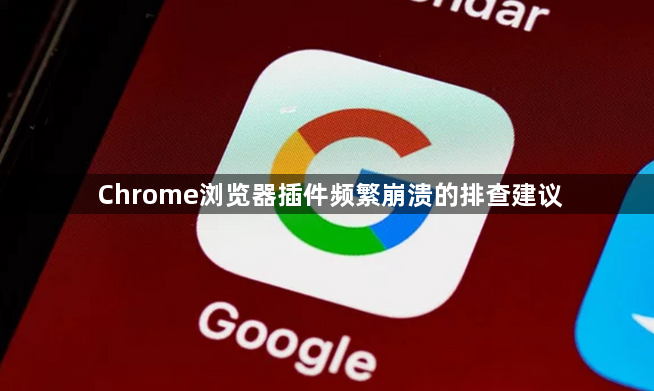
1. 检查插件更新:打开Chrome浏览器,点击右上角的菜单按钮,选择“更多工具”-“扩展程序”。在扩展程序页面中,找到出现问题的插件,如果有可用更新,会有相应的提示,点击更新即可。如果没有自动更新提示,也可以前往插件的官方网站,下载最新版本并手动安装。过时的插件可能与最新版本的浏览器不兼容,从而引发崩溃。
2. 禁用不必要的插件:过多的插件同时运行可能会占用大量系统资源,导致冲突和崩溃。同样在扩展程序页面,将不需要的插件开关关闭。之后可以逐个重新启用插件,以确定是哪个插件引起的问题。
3. 清除浏览器缓存和数据:缓存文件和数据的积累可能会导致浏览器出现异常。点击浏览器右上角的三个点,选择“更多工具”-“清除浏览数据”,在弹出的窗口中,选择“所有时间”作为清除范围,勾选“缓存的图片和文件”以及“Cookies及其他站点数据”等选项,最后点击“清除数据”按钮。
4. 启用或禁用开发者模式:对于一些开发中的或特定用途的扩展,可以尝试切换其开发者模式。在扩展详情页面中,找到“开发者模式”开关,根据实际情况进行启用或禁用,然后刷新页面查看效果。
5. 识别冲突插件:当浏览器出现异常,如页面加载缓慢、部分功能失效或频繁崩溃时,可能是插件冲突导致的。在Chrome菜单中选择“更多工具”→“扩展程序”,先禁用所有插件,然后逐一启用,以找出引起问题的插件。

